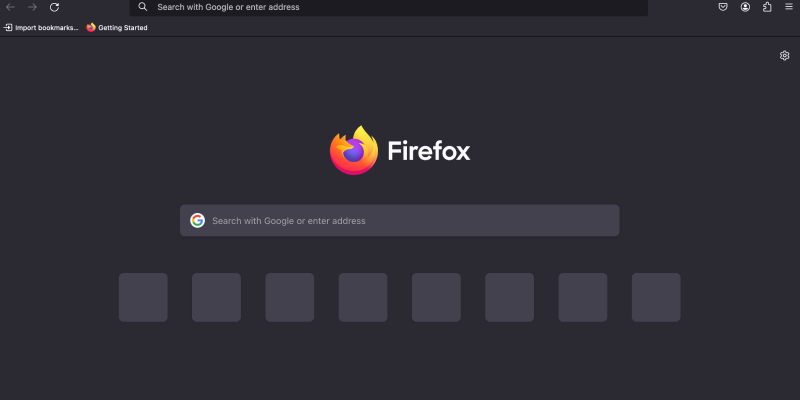Haben Sie genug von der strahlend weißen Benutzeroberfläche von Firefox?? Der Dunkelmodus bietet eine elegante und augenfreundliche Alternative, die die Belastung Ihrer Augen verringert, insbesondere beim nächtlichen Surfen. In diesem Ratgeber, Wir zeigen Ihnen, wie Sie den Dunkelmodus in Firefox aktivieren und Ihr Surferlebnis verbessern.
So aktivieren Sie den Dunkelmodus in Firefox
Verwenden der integrierten Einstellungen:
- Greifen Sie auf die Firefox-Einstellungen zu: Klicken Sie auf die Menüschaltfläche (drei horizontale Linien) in der oberen rechten Ecke des Browserfensters und wählen Sie „Präferenzen.“
- Navigieren Sie zu „Erweiterungen & Themen“ Abschnitt: Im Menü „Einstellungen“., klicke auf „Erweiterungen & Themen“ in der linken Seitenleiste.
- Wählen Sie ein dunkles Thema: Scrollen Sie durch die verfügbaren Themen und wählen Sie ein dunkles Thema aus der Liste aus. Klicken „Aktivieren“ um das dunkle Design auf Firefox anzuwenden.
- Genießen Sie den Dunkelmodus: Firefox wechselt in den Dunkelmodus, Bereitstellung eines optisch ansprechenderen Surferlebnisses.
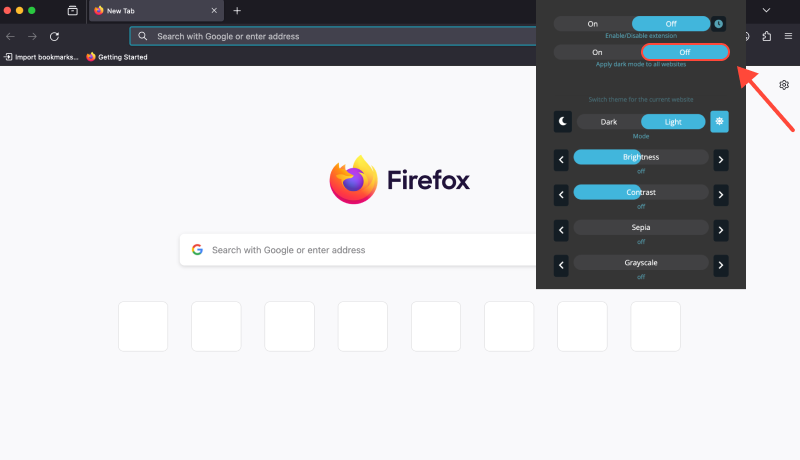
Verwenden der Dark Mode-Erweiterung:
- Installieren Sie die Dark Mode-Erweiterung: Besuchen Sie den Chrome Web Store und installieren Sie die Dark Mode-Erweiterung für Firefox über den folgenden Link: Dark Mode-Erweiterung.
- Aktivieren Sie überall den Dunkelmodus: Einmal installiert, Die Dark Mode-Erweiterung aktiviert automatisch den Dark Mode auf allen Websites, Bereitstellung eines konsistenten Dunkelmodus-Erlebnisses im gesamten Web.
- Einstellungen anpassen (Optional): Die Erweiterung bietet auch Anpassungsmöglichkeiten, So können Sie den Dunkelheitsgrad und andere Vorlieben nach Ihren Wünschen anpassen.
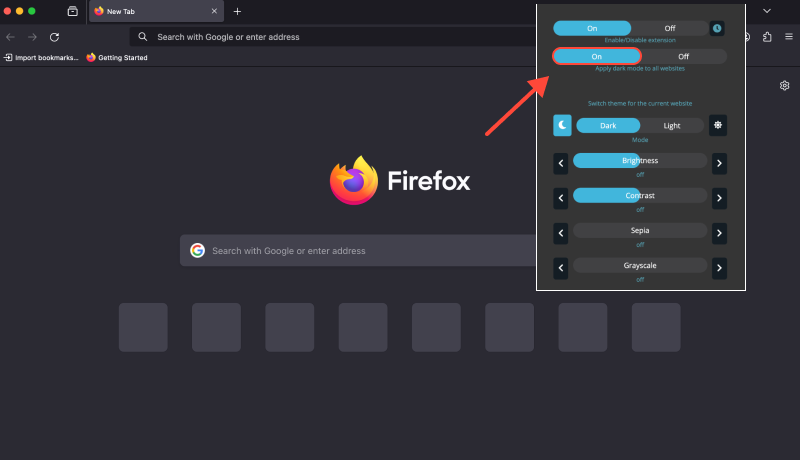
Dark Mode-Erweiterung: Verbessern Sie Ihr Firefox-Erlebnis
Die Dark Mode-Erweiterung ermöglicht nicht nur den Dark Mode in Firefox, sondern sorgt auch für ein nahtloses Dark Mode-Erlebnis auf allen Websites. Verabschieden Sie sich von der Belastung Ihrer Augen und genießen Sie ein komfortableres Surferlebnis im Dunkelmodus.








Alex Miller Produktspezialist für Dark Mode
Zusammenhängende Posts
- Schalten Sie den Dunkelmodus auf dem Duolingo-Desktop frei: Eine Schritt-für-Schritt-Anleitung
- Den Dunkelmodus auf YouTube freischalten: Ein umfassender Leitfaden
- Enthüllung des Dark Mode auf eBay: Eine Schritt-für-Schritt-Anleitung zur Verwendung der Dark Mode-Erweiterung
- So aktivieren Sie den Dunkelmodus in Tradingview: Eine Schritt-für-Schritt-Anleitung
- So richten Sie den Dunkelmodus auf Yahoo ein: Vollständige Anleitung zur Verwendung der Dark Mode-Erweiterung